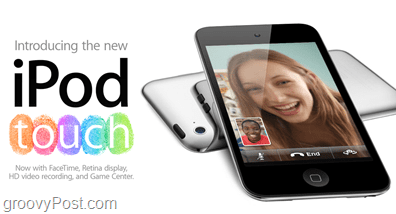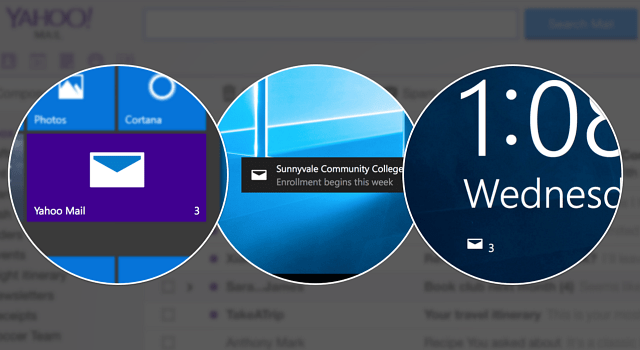Отметка Пътят на регистъра с предпочитани в Windows
Microsoft Windows Регистратура / / April 03, 2020
Последна актуализация на

Точно като запазване на отметки във вашия уеб браузър, вие също можете да запишете пътища до системния регистър. Ето как да го направите
Пътеките до регистъра на Windows могат да бъдат трудни за запомняне, които често имат дълги пътища, а понякога и напреднали имена. С вградените Regedit любими функции можете да запишете пътища до регистъра. Това е толкова лесно, колкото да запазите любима / отметка в уеб браузър. Освен това е лесно да експортирате и реимпортирате, ако промените или преинсталирате компютъра по-късно.
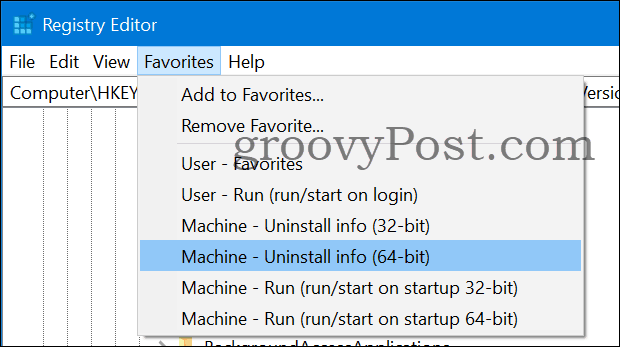
Фон на регистъра
Регистърът на Windows стана широко известен по времето на излизането на Windows 95. Това е йерархична база данни, която съхранява настройки за Windows и всяка програма. Предрегистрацията на тези настройки се съхраняваше в множество така наречени „текстови базирани ini-файлове“, което затрудняваше доброто преглеждане. Windows Registry съхранява всичко на едно видимо място, вместо да се налага да разглежда на няколко места. RegEdit.exe е инструментът за GUI за модификации, можете също да актуализирате скрипта чрез cmd.exe или PowerShell. Регистърът е изграден главно от две части, настройки за цялата машина и потребителски настройки.
Предпочитани в регистъра
Пътеките и стойностите на регистъра понякога могат да бъдат трудни за запомняне, за щастие има любима функция, вградена в RegEdit.
Всеки път, когато преглеждате пътя към регистъра, може да се наложи отново бъдещето, просто просто отидете Любими> Добави към любими. Това спестява пътя на регистъра за бъдеща употреба като фаворит.

Местоположение на любимите регистър?
Предпочитаните в регистъра се записват в… регистъра.
Намирате ги в потребителския път (HKEY_CURRENT_USER):
Компютър \ HKEY_CURRENT_USER \ Software \ Microsoft \ Windows \ CurrentVersion \ аплети \ Regedit \Любими

Любими съвети
Лични предпочитания са любимите в регистъра да запазят.
Можете в по-късната версия на Windows копирайте и залепете пътеки в регистъра директно в Regedit.
Имам няколко общи, които харесвам себе си, така че ако някой ви интересува, не се колебайте да ги използвате.
Потребител - Любими
Това е пътят на регистъра до мястото, където предпочитанията на регистъра се запазват и се виждат само за текущия влезли в системата потребители.
По-долу е командата cmd.exe, която да стартирате, за да добавите този фаворит:
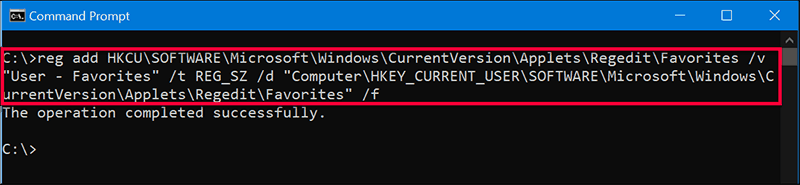
reg добавете HKCU \ SOFTWARE \ Microsoft \ Windows \ CurrentVersion \ Applets \ Regedit \ Избрани / v "Потребител - Любими" / t REG_SZ / d "Компютър \ HKEY_CURRENT_USER \ SOFTWARE \ Microsoft \ Windows \ CurrentVersion \ Applets \ Regedit \ Favorites" / е
Потребител - Пусни (пусни / стартирай при влизане)
Записите в този път се изпълняват автоматично всеки път, когато влезете. Затова злонамерен софтуер често се опитва да се постави там.
По-долу е командата cmd.exe, която да стартирате, за да добавите този фаворит:
reg добавете HKCU \ SOFTWARE \ Microsoft \ Windows \ CurrentVersion \ Applets \ Regedit \ Любими / v "Потребител - Изпълнете (стартирайте / стартирайте при влизане) "/ t REG_SZ / d "Компютър \ HKEY_CURRENT_USER \ Софтуер \ Microsoft \ Windows \ CurrentVersion \ Run" / f
Машина - Деинсталиране на информация (32-битова)
Показва 32-битова софтуерна информация, именно там е да се добавят / премахват програми да се четат данни. Например, можете да намерите деинсталиращи низове тук. Този запис работи само в 64-битов Windows за 32-битови приложения.
По-долу е командата cmd.exe, която да стартирате, за да добавите този фаворит:
reg добавете HKCU \ SOFTWARE \ Microsoft \ Windows \ CurrentVersion \ Applets \ Regedit \ Избрани / v "Машина - Деинсталиране на информация (32-битов) "/ t REG_SZ / d "Компютър \ HKEY_LOCAL_MACHINE \ SOFTWARE \ Wow6432Node \ Microsoft \ Windows \ CurrentVersion \ Деинсталиране" / f
Машина - Деинсталиране на информация (64-битова)
Показва 64-битова софтуерна информация, именно там се добавят / премахват програми, които четат данни. Например, можете да намерите деинсталиращи низове тук. Ако вашата машина е 32-битова ОС, просто премахнете (64-битовата) част от името.
По-долу е командата cmd.exe, която да стартирате, за да добавите този фаворит:
reg добавете HKCU \ SOFTWARE \ Microsoft \ Windows \ CurrentVersion \ Applets \ Regedit \ Избрани / v "Машина - Деинсталиране информация (64-битова) "/ t REG_SZ / d "Компютър \ HKEY_LOCAL_MACHINE \ SOFTWARE \ Microsoft \ Windows \ CurrentVersion \ Деинсталиране" / f
Машина - Стартирайте (стартирайте / стартирайте при стартиране 32-битов)
Записите в този път са 32-битови изпълними файлове, които се стартират всеки път, когато машината се стартира, този път на системния регистър работи само в 64-битов Windows.
По-долу е командата cmd.exe, която да стартирате, за да добавите този фаворит:
reg добавете HKCU \ SOFTWARE \ Microsoft \ Windows \ CurrentVersion \ Applets \ Regedit \ Избрани / v "Машина - стартирайте (стартирайте / стартирайте на стартиране 32-битов) "/ t REG_SZ / d "Компютър \ HKEY_LOCAL_MACHINE \ SOFTWARE \ Wow6432Node \ Microsoft \ Windows \ CurrentVersion \ Run" / f
Машина - Стартирайте (стартирайте / стартирайте при стартиране 64-битов)
Записите в този път показват 64-битови изпълними файлове, които се стартират при всяко стартиране на машината. Ако вашето устройство е 32-битова ОС, просто премахнете (64-битовата) част от името.
По-долу е командата cmd.exe, която да стартирате, за да добавите този фаворит:
reg добавете HKCU \ SOFTWARE \ Microsoft \ Windows \ CurrentVersion \ Applets \ Regedit \ Избрани / v "Машина - стартирайте (стартирайте / стартирайте при стартиране 64-битов) "/ t REG_SZ / d" Компютър \ HKEY_LOCAL_MACHINE \ SOFTWARE \ Microsoft \ Windows \ CurrentVersion \ Run " / е
Ако не виждате любимите в изгледа на редактора, изберете възела за предпочитани и просто отидете на менюто Преглед> Обновяване и те ще се покажат.
Експортиране на любимите регистър
Да се експортиране на регистъра предпочитани за използване на друга машина, разгледайте Любими възел в регистъра и Кликнете с десния бутон на възела Любими и избра износ.
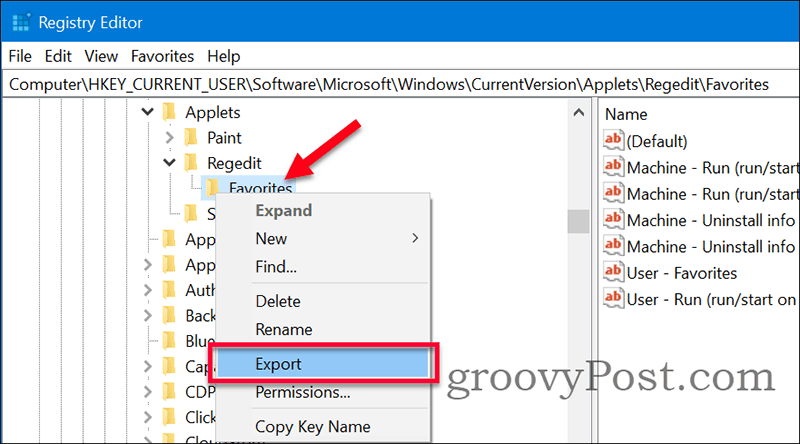
Запазете експортирането в .reg файл на известно местоположение. За да импортирате предпочитаните в регистъра, копирайте файла на устройството (или потребителския профил на същата машина). Отворете файла и приемете да го обедините и импортирането трябва да е успешно.
бележки
Избраните в регистъра могат да бъдат полезни, ако често използвате инструмента RegEdit. Вместо да запазвате дълги пътища до регистъра в текстови файлове, запазете ги като предпочитани в самия регистър.
Например, ако искате деактивирайте Cortana в Windows 10 от системния регистър, би било добра идея да предпочитате този път на регистъра, в случай че трябва да го върнете и да го активирате отново по-късно.
Ако имате въпроси относно любимите в регистъра, присъединете се към дискусията в нашата Форум на Windows 10.
Какво е личен капитал? Преглед за 2019 г., включително как го използваме за управление на парите
Независимо дали първо започвате с инвестиране или сте опитен търговец, Personal Capital има по нещо за всеки. Ето поглед към ...